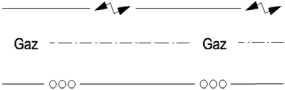Linia specjalna
Linia specjalna
|
Narzędzie |
Zestaw narzędzi |
|
Linia specjalna
|
Krajobraz |
Użyj narzędzia Linia specjalna, aby utworzyć spersonalizowany styl linii, który może posłużyć jako granica i posiada edytowalne parametry. Narzędzie to pozwala przypisać określone linie do obiektów, co w zwykły sposób nie jest możliwe w Vectorworks lub jest dość uciążliwe. Można również rozmieszczać symbole wzdłuż linii w określonym odstępie.
Zestaw trybów narzędzia Linia specjalna pokrywa się z dostępnymi opcjami narzędzia Polilinia na Pasku trybów (zob. Tworzenie polilinii).
Postępuj tak jak w przypadku tworzenia polilinii. Ostatnia ikonka na Pasku to ustawienia, gdzie można dostosować parametry linii do własnych potrzeb. Właściwości linii możesz edytować później za pomocą palety Info. Parametry, które zostaną wyświetlone zależą od wybranego typu linii specjalnej, w sumie mamy do dyspozycji dziewięć typów linii.
Aktywuj narzędzie Linia specjalna.
Zaznacz żądany tryb in Pasku trybów, a następnie narysuj ścieżkę. Gdy użyjesz narzędzia po raz pierwszy w dokumencie, okno ustawień zostanie wyświetlone automatycznie.
To okno dialogowe służy do definiowania parametrów domyślnych. Ewentualnie kliknij OK i zmień ustawienia później w palecie Info. Kliknij OK, aby wstawić obiekt na rysunku.
Parametry w palecie Info
Kliknij, aby pokazać/ukryć parametry.Kliknij, aby pokazać/ukryć parametry.
|
Parametr |
Opis |
|
Typ |
Zaznacz jedną z możliwości na liście rozwijanej: Linia ciągła, linia przerywana, Granica ogólna, Granica ogólna 2, Limit hałasu, Granica roślinności, Żywopłot itd. |
|
Pokaż ścieżkę |
Zaznacz tę opcję, aby wyświetlić ścieżkę na rysunku. |
|
Szerokość |
Ten parametr jest dostępny dla typu Żywopłot. Wyznacz szerokość obiektu. |
|
Położenie |
Wyznacza położenie linii specjalnej względem ścieżki. Ta opcja nie jest dostępna dla typów: Granica ogólna, Granica ogólna 2 oraz Granica roślinności. |
|
Odległość |
Ta opcja jest aktywna, gdy dla Położenia zaznaczysz opcję W pewnej odległości. Wskazana odległość jest mierzona od narysowanej ścieżki. Wartość ujemna spowoduje, że linia specjalna zostanie utworzona po przeciwległej stronie ścieżki. |
|
Rozmiar % |
Wskaż wielkość segmentów linowych. Parametr jest dostępny dla opcji Granica ogólna, Granica ogólna 2, Limit hałasu, Granica roślinności oraz Żywopłot. |
|
Zakres % |
Parametr ten nie ma wpływu na długość linii lub liczbę kresek, natomiast zwiększa maksymalne odchylenie od linii prostej. Inaczej mówiąc: im wyższa jest ta wartość, tym większy będzie zygzak. |
|
Widok 3D |
Ten parametr jest dostępny dla typu Żywopłot. Zaznacz tę opcję, aby obiekt wyświetlić w widoku 3D. Widok 3D obiektu przedstawia jednolitą bryłę. |
|
Wysokość |
Ten parametr jest dostępny dla typu Żywopłot, o ile zaznaczono opcję Widok 3D. Wyznacza on wysokość obiektu 3D, tj. żywopłotu. |
|
Długość kreski 1/2 |
Wskaż długość kresek da typów Linia przerywana, Linia przerywana jednolita, Linia przeywana mieszana. |
|
Grubość linii |
Wprowadź grubości linii dla Linii ciągłej oraz wszystkich typów Linii przerywanej. |
|
Rozstaw kresek |
Zdefiniuj odstęp pomiędzy kreskami. |
|
Powiel symbol |
Jeśli zaznaczysz tę opcję, dodatkowy przycisk Symbol zostanie udostępniony w palecie Info. Dzięki niemu otworzysz Próbnik zasobów. Wybierz symbol, który zostanie powielony na całej długości ścieżki. |
|
Nazwa symbolu |
Ta sekcja nie jest edytowalna. Można w niej znaleźć nazwę wybranego symbolu. |
|
Rozstaw symboli |
Zdefiniuj odstęp między powielonymi symbolami. |
|
Symbol |
Ten przycisk otworzy Próbnik zasobów. Znajdziesz w nim wszystkie symbole: zarówno te użyte w dokumencie, jak i pozostałe dostępne w bibliotece. Kliknij symbol linii znajdujący się na liście. W Menedżerze zasobów możesz odszukać plik biblioteczny zawierający wszystkie dostępne symbole. Ścieżka dostępu do niego to: Biblioteki\Standardowe\Symbole linie specjalne\Symbole linie specjalne.vwx Aby mieć pewność, że ścieżka nie przecina symbolu, nadaj symbolowi nieprzezroczyste tło. Przykłady linii specjalnych z powtarzalnym symbolem
|
|
Zapisz |
Kliknij ten przycisk, aby zapisać linię zdefiniowaną w palecie Info. Zostanie ona zapisana jako obiekt parametryczny w Menedżerze zasobów. |
Potrzebujesz więcej informacji? Poproś o pomoc naszego wirtualnego asystenta Dexa! ![]()